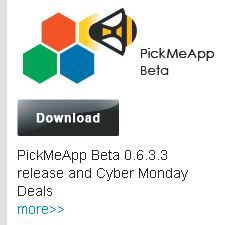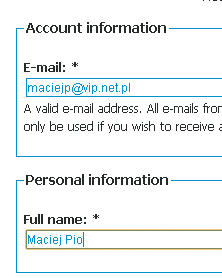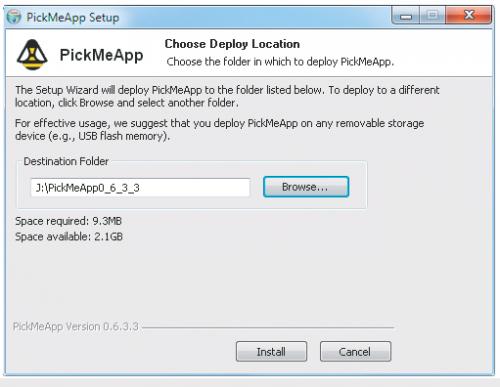Darmowy program PickMeApp (aplikację można pobrać z serwisu PC Format Programy) umożliwia szybkie i bezproblemowe przenoszenie aplikacji z jednego komputera na drugi, i to z zachowaniem ich dokładnej konfiguracji. Tworzony w tym celu specjalny obraz wskazanego programu zawiera wszystkie jego dotychczasowe, spersonalizowane ustawienia łącznie z kluczami aktywacyjnymi. Powstałą kopię zapasową aplikacji można idealnie odtworzyć na kolejnym komputerze podczas przejścia na nowy system operacyjny czy w razie nagłej i niemożliwej do usunięcia awarii. Dzięki możliwości przypisania kilku programów do jednego profilu, a także zapisania ich w postaci pliku wykonywalnego do rozpoczęcia przenoszenia nie potrzeba nawet opisywanej aplikacji. Wystarczy jedno kliknięcie myszki.
Rejestracja i instalacja programu
Choć program jest całkowicie darmowy, do jego pobrania wymagane jest wcześniejsze zarejestrowanie się na stronie producenta. Każdej ściągniętej w ten sposób aplikacji jest nadawany unikatowy numer ID, który upoważnia użytkownika do otrzymywania aktualizacji, wsparcia technicznego oraz dostępu do innych funkcji zarezerwowanych wyłącznie dla zarejestrowanych użytkowników. Zobacz, jak pobrać i zainstalować program PickMeApp.

Uruchom przeglądarkę internetową i wywołaj w niej stronę aplikacji, po czym kliknij przycisk Download.
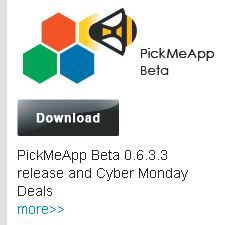

Gdy na ekranie pojawi się krótki formularz rejestracyjny, wypełnij go, wpisując w puste pola swój adres e-mailowy – E-mai, oraz dane personalne: imię i nazwisko – Full name. Miej na uwadze, że nie muszą to być pełne, prawdziwe dane. W celu utworzenia konta w systemie wystarczy nacisnąć przycisk Register.
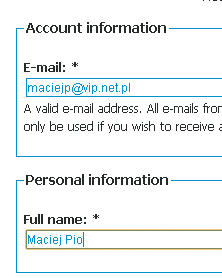

Sprawdź swoją skrzynkę pocztową i odszukaj otrzymaną wiadomość Account details for…. W treści e-maila znajdziesz login i hasło niezbędne do zalogowania się w serwisie producenta. Skorzystaj z nich, klikając Log In w prawym górnym rogu strony, a następnie ponownie naciśnij przycisk Download. Tym razem jednak od razu zainicjujesz proces pobierania aplikacji na dysk twardy komputera. Po jego ukończeniu rozpocznij instalację programu, klikając ściągnięty plik instalacyjny.

W czasie instalacji zwróć uwagę na domyślnie ustawioną lokalizację docelową. Ponieważ program ma służyć do przeniesienia wybranych aplikacji z jednego komputera na drugi, zalecamy zmianę docelowego miejsca instalacji na jeden z podłączonych przenośnych nośników USB. Przyciskiem Install zakończysz proces instalacji. Pamiętaj jednak, że program nie pozostawia w systemie żadnych skrótów i dostęp do niego możesz uzyskać jedynie przez eksplorator Windows.
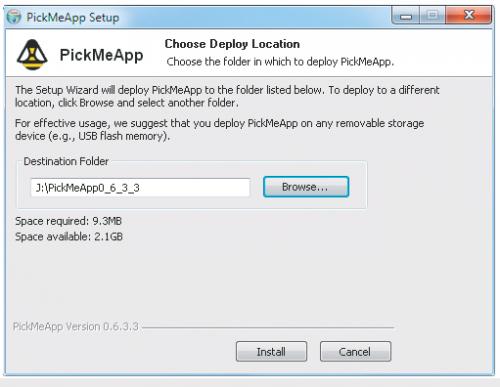
Znane ograniczenia programu PickMeApp
Decydując się na przenoszenie aplikacji między komputerami, pamiętaj o zachowaniu zgodności oprogramowania z systemem operacyjnym. Oznacza to, że jakakolwiek próba transferu aplikacji do niewspieranego przez nią systemu, np. z Windows 7
do Windows XP, zakończy się niepowodzeniem. Podobny skutek przyniesie instalacja programu w systemie 32-bitowym z obrazu utworzonego na 64-bitowej platformie, i odwrotnie.